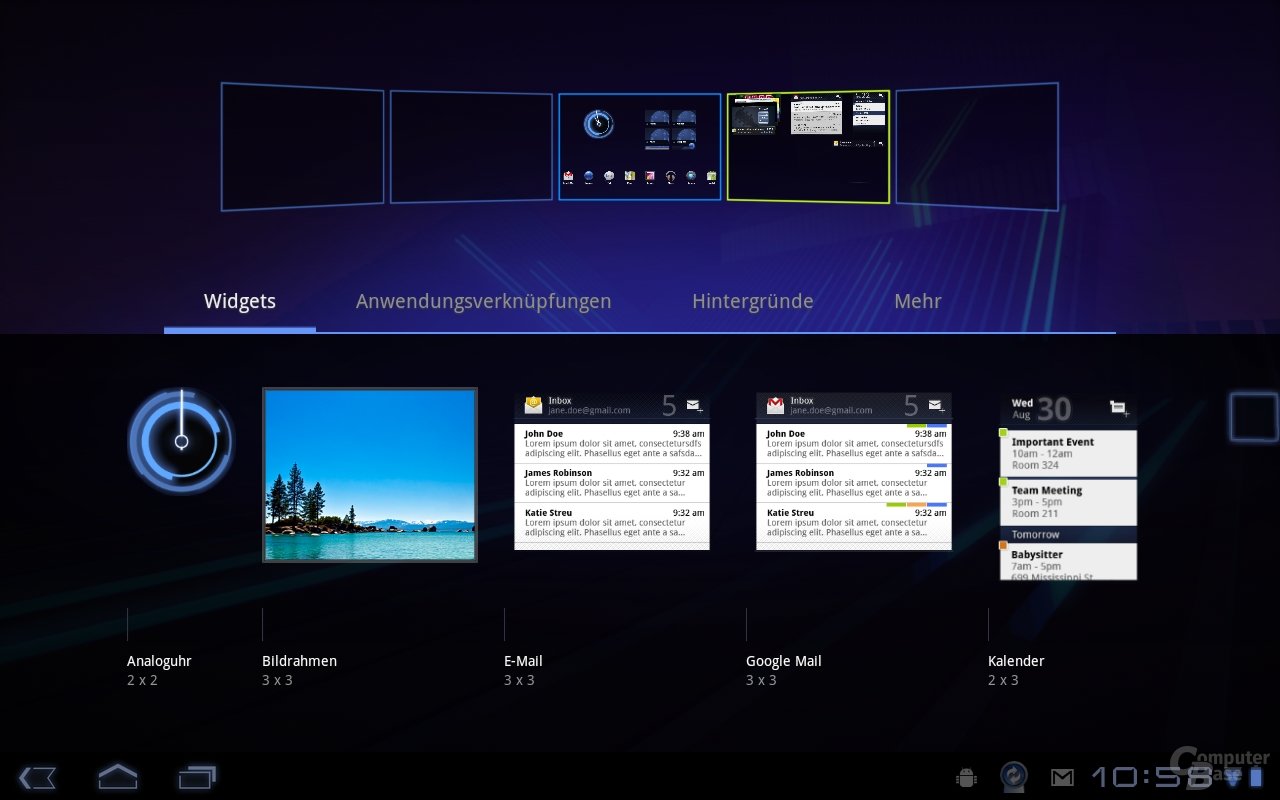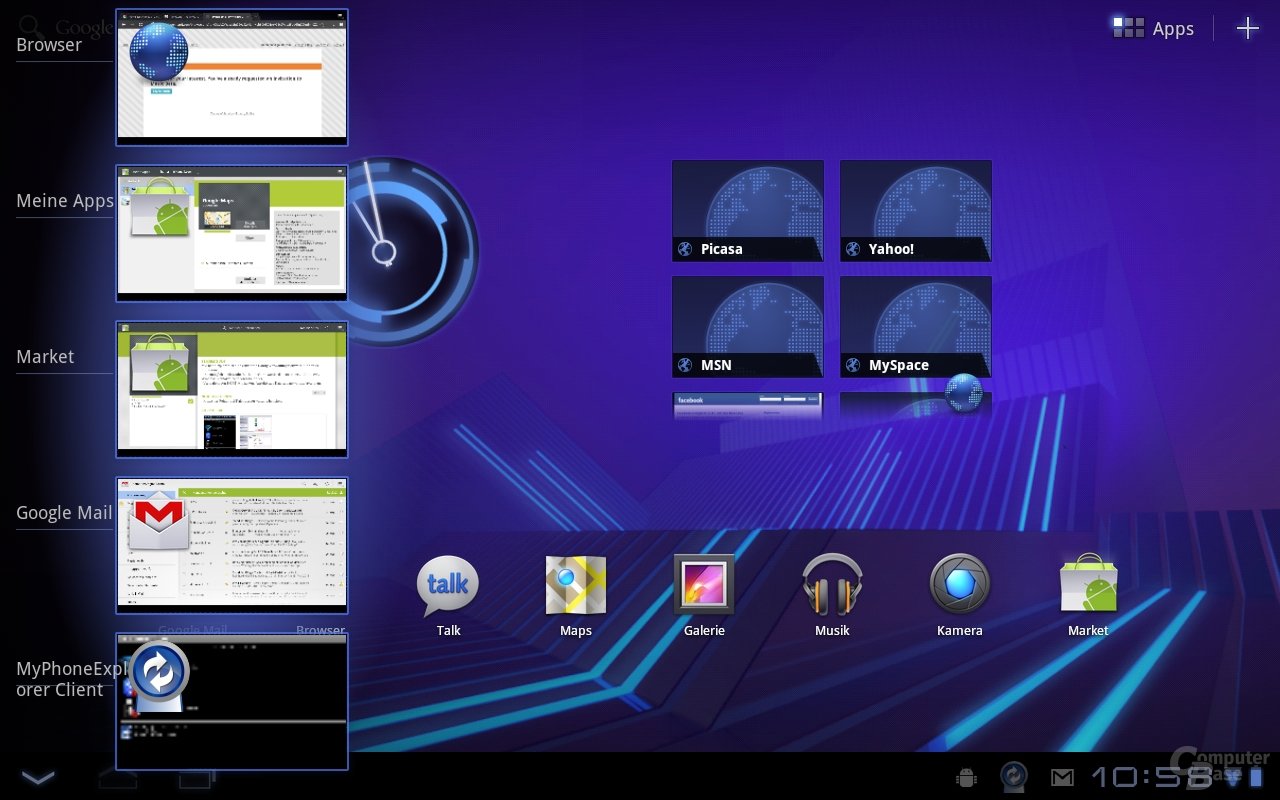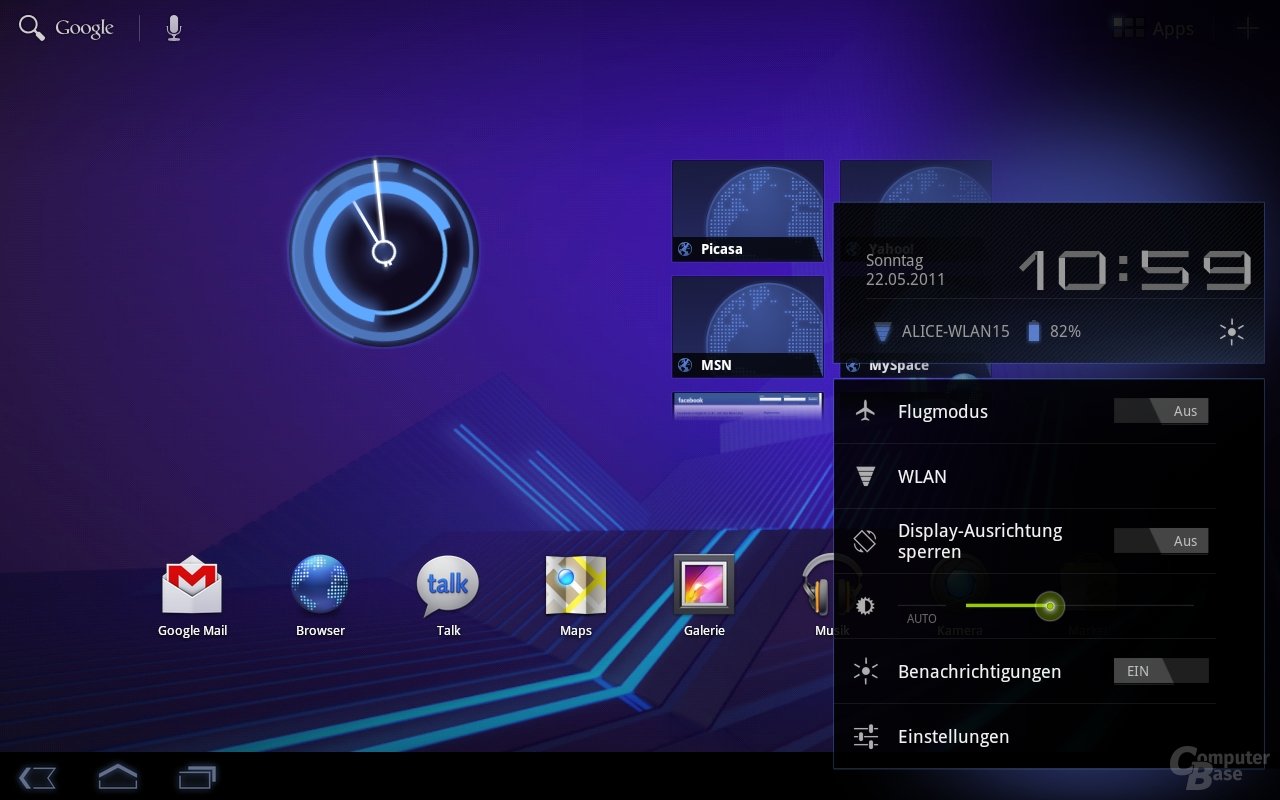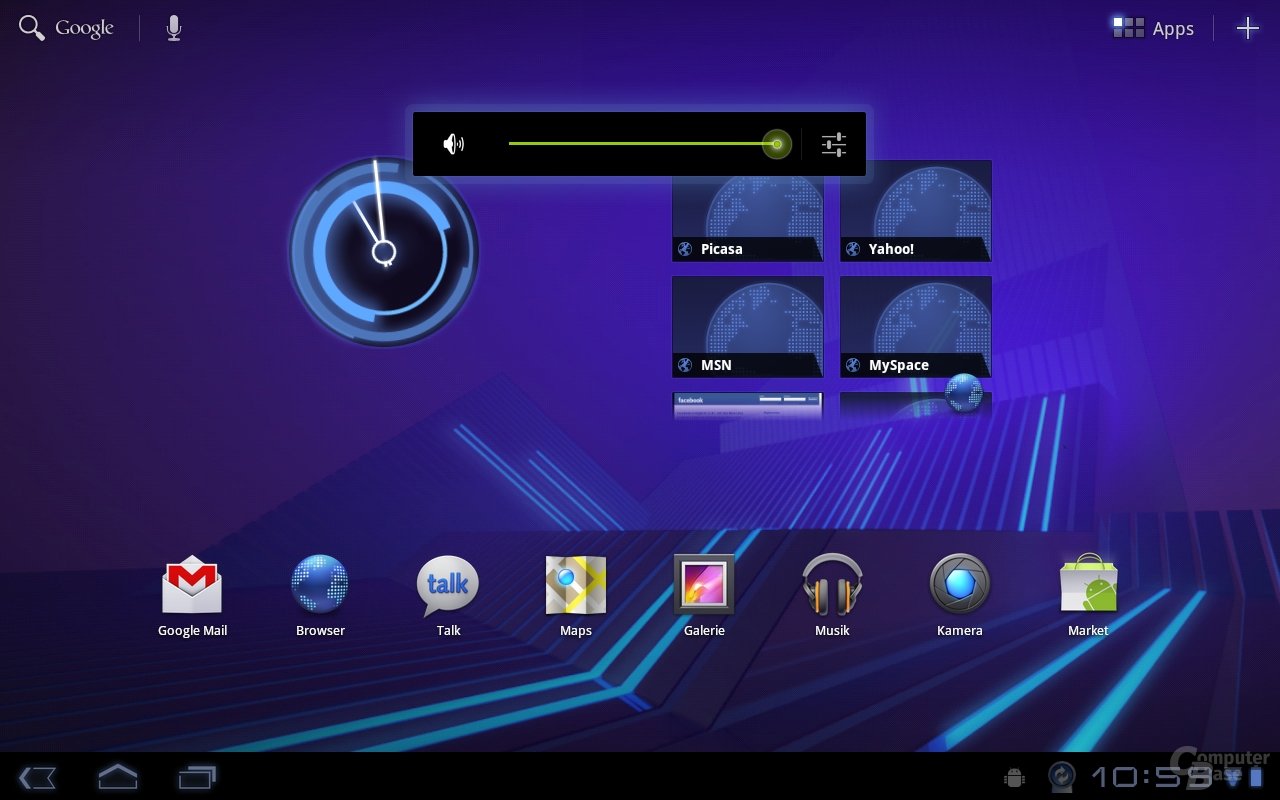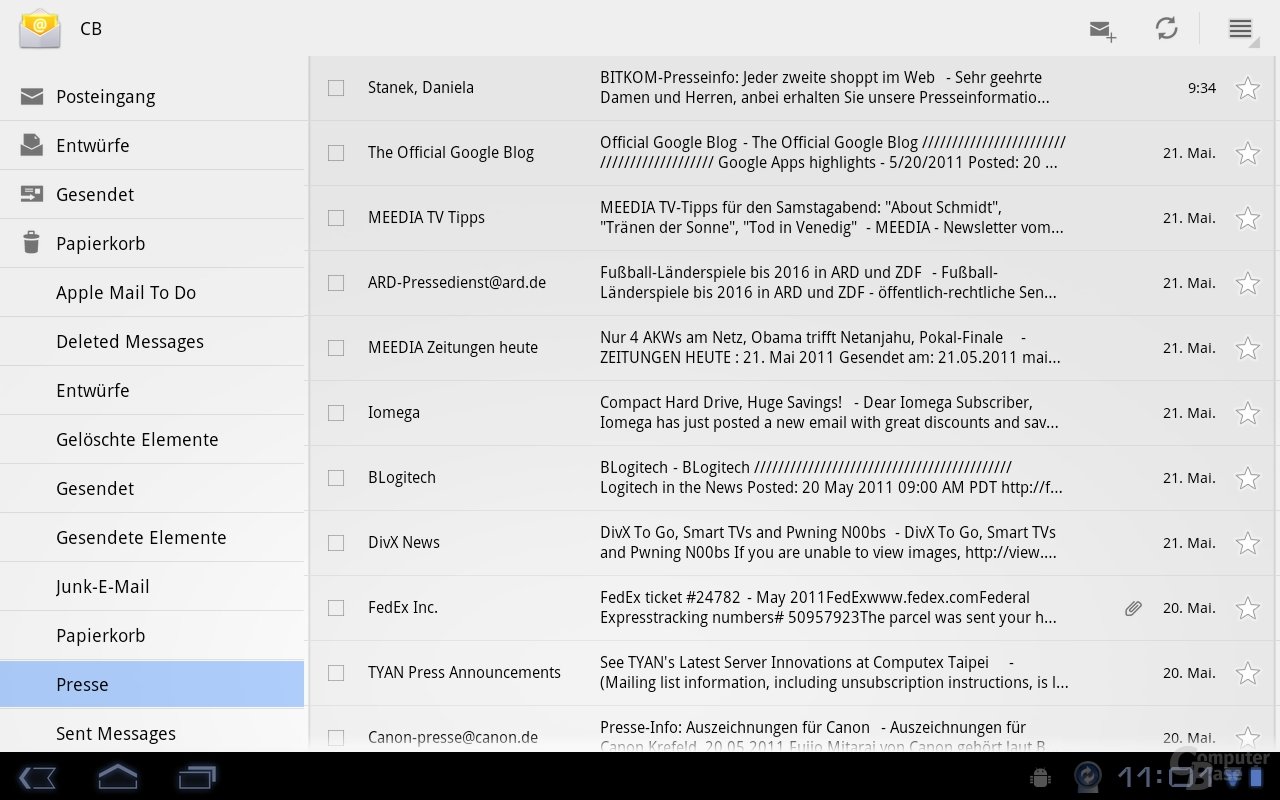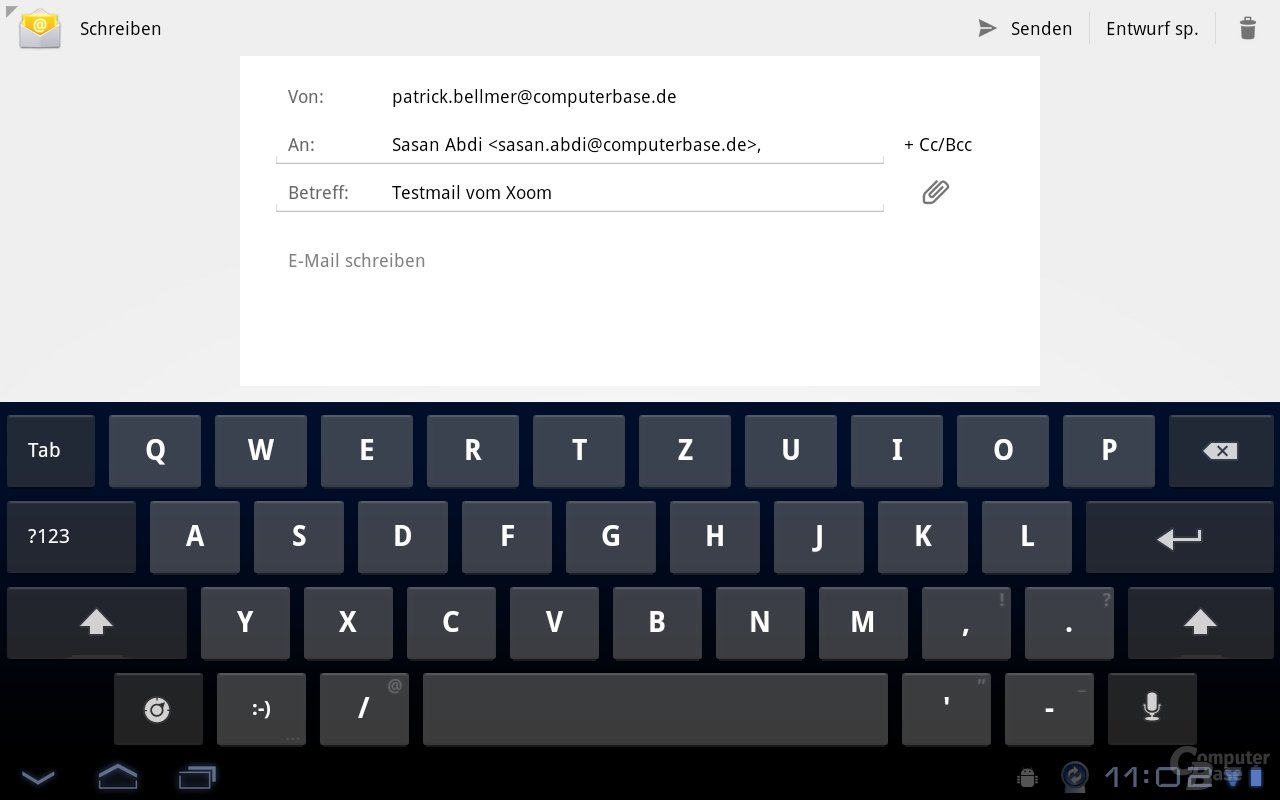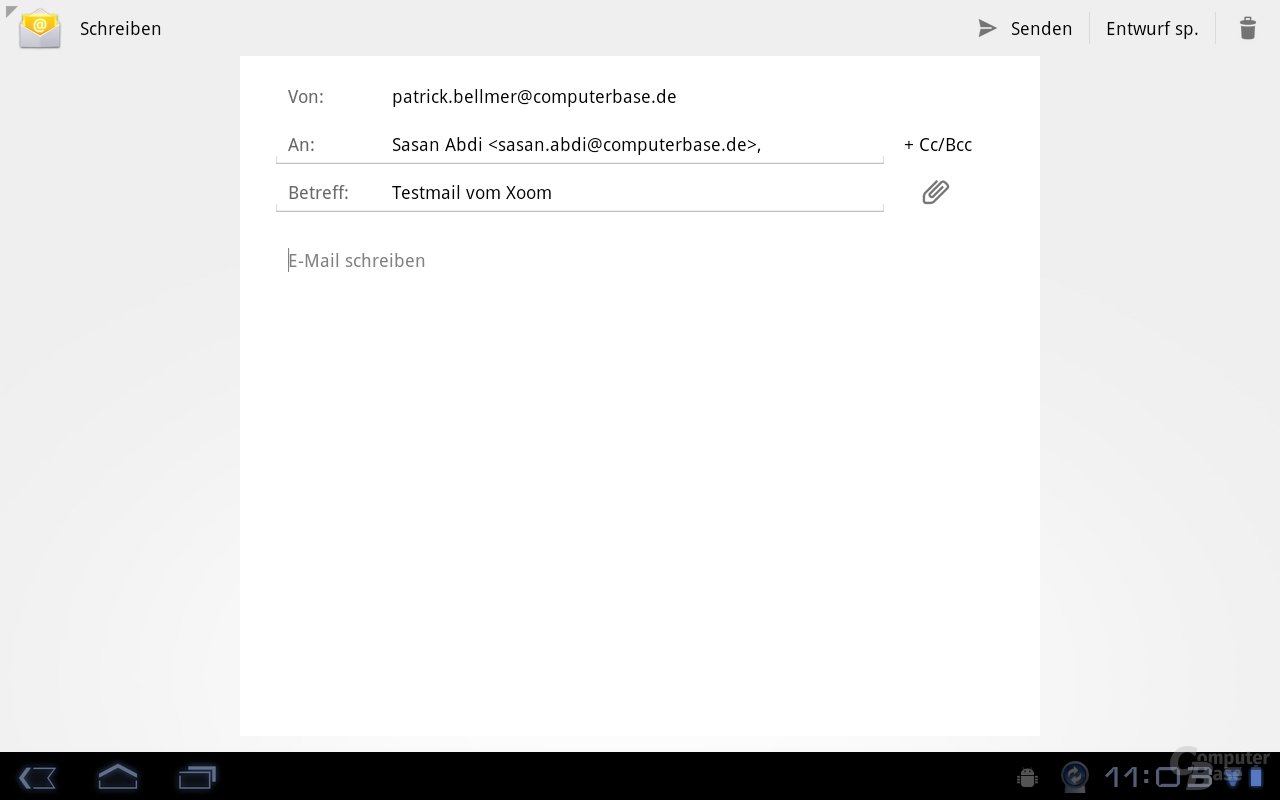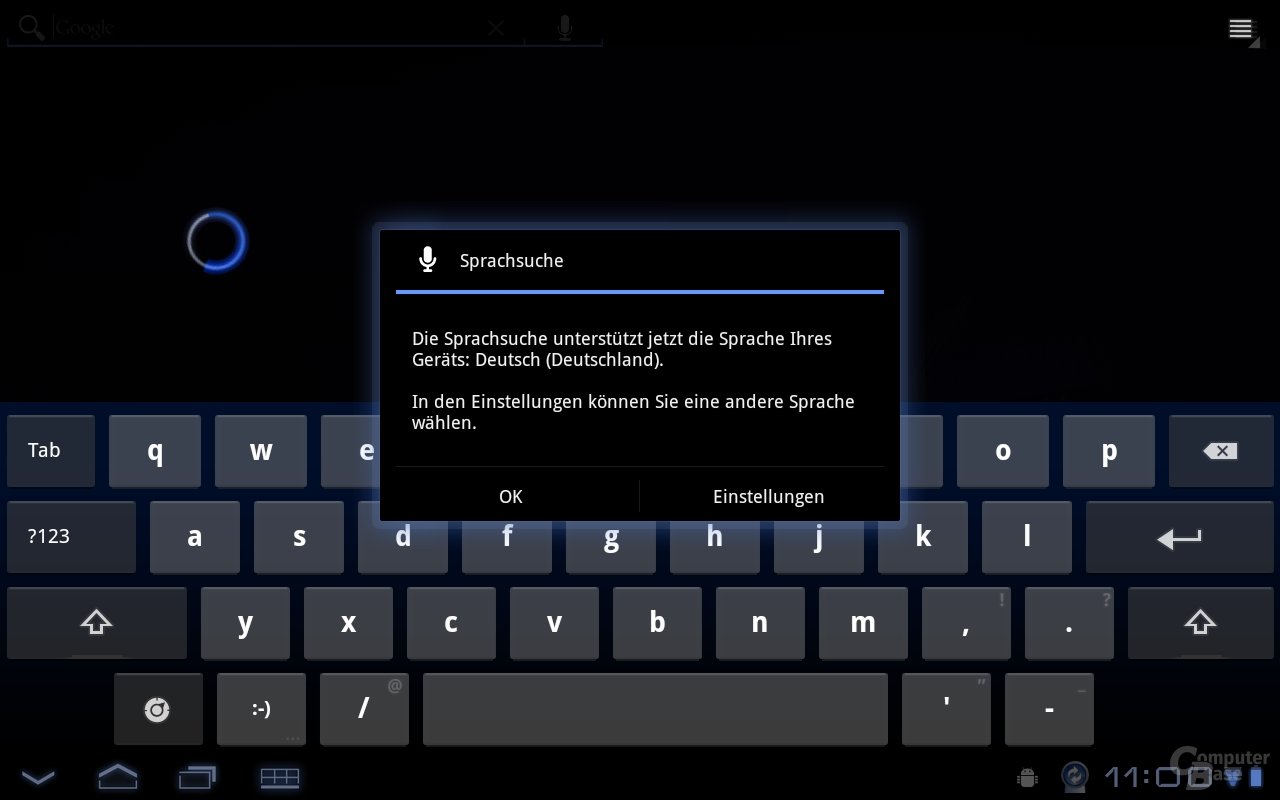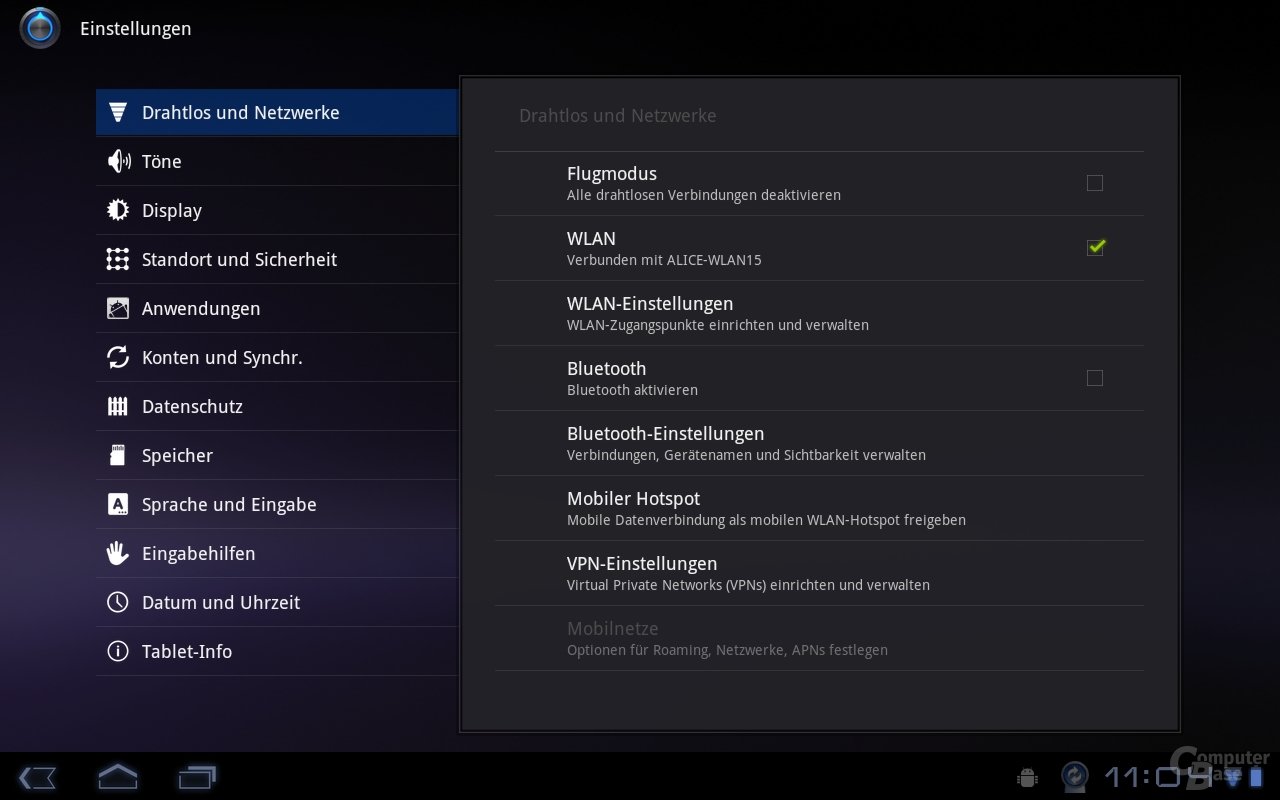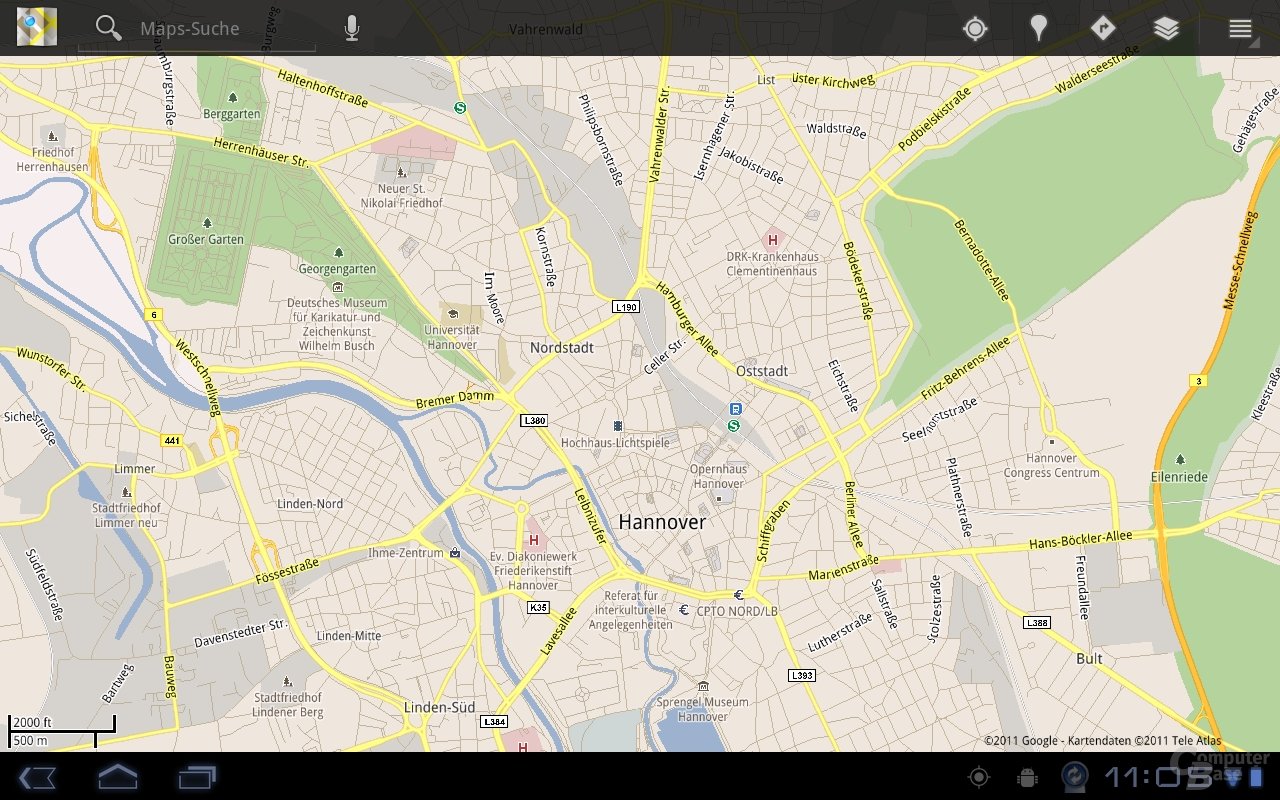Motorola Xoom im Test: Das erste Tablet mit Android Honeycomb
3/5Software
Zwar sind schon seit mehreren Monaten Android-Tablets erhältlich, diese basieren aber auf Android 2.x. Dass diese Versionen des Betriebssystems eigentlich nicht für den Einsatz außerhalb von Smartphones vorgesehen waren, erkennt man schnell. Erst mit Version 3.0 – Spitzname „Honeycomb“ – präsentierte Google im Februar eine Android-Fassung, die einzig und allein für solche Geräte gedacht ist.
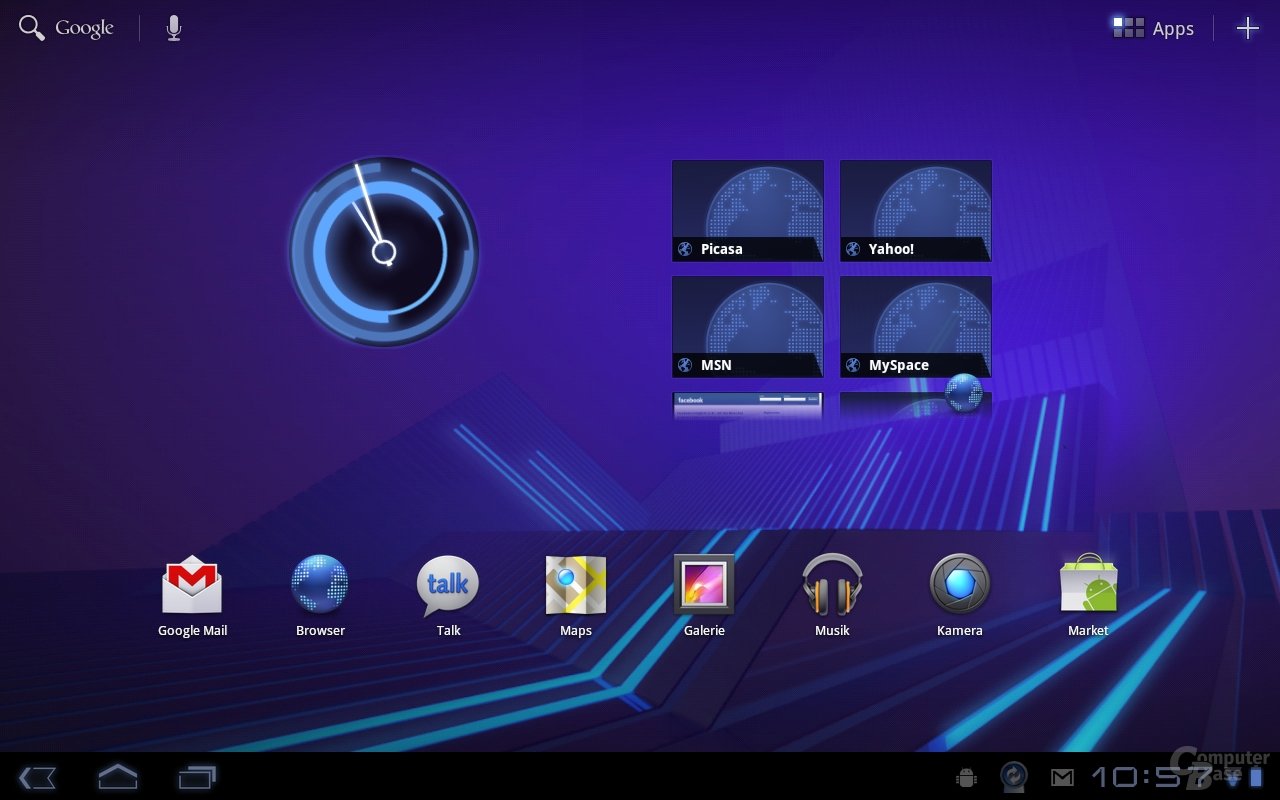
Prinzipiell sind alle Funktionen aus „Froyo“ oder „Gingerbread“ vorhanden, Google hat vielen von ihnen aber zumindest eine optische Auffrischung gegönnt. Durch die Anpassung an die im Vergleich zu Smartphones deutlich größeren Displays und höheren Auflösung ist eine bessere Übersichtlichkeit gewährleistet. Gerade im Mail-Client oder Kalender fällt dies sofort auf, hier werden die Informationen auf mehrere Spalten verteilt.
Zu den stark überarbeiteten Android-Bestandteilen gehören neben der Kamera-Anwendung auch der Internet-Browser. Dieser bietet zahlreiche vom Desktop bekannt Funktionen wie einen Inkognito-Modus oder das automatische Eintragen von Formulardaten. Überarbeitet hat Google aber auch die Tab-Verwaltung, die nun stark an den hauseigenen Browser Chrome erinnert.
Als erstes fällt aber die stark überarbeitete Benutzeroberfläche auf. Nach wie vor gibt es mehrere Homescreens, die individuell mit verschiedenen Widgets und Hintergründen den eigenen Vorstellungen entsprechend angepasst werden können. Im Vergleich zu älteren Versionen wirkt alles deutlich moderner, unter anderem aufgrund der Wahl der Farben und Schriftarten.
Die Infoleiste hat Google an den unteren Rand des Bildschirms verbannt, dort befinden sich auch die Steuerelemente für das Aufrufen des Homescreens, des Taskmanagers sowie die Zurück-Taste. Auf den ersten Blick erfährt man hier Uhrzeit, Akkustand sowie die Signalstärke, durch das Antippen dieser Informationen werden zusätzlich das gerade verwendete Netz sowie das Datum angezeigt. Per Icon können hier die wichtigsten Einstellungen wie beispielsweise die Display-Helligkeit oder der Flugmodus eingestellt werden. Die installierten Apps ruft man über ein Icon am oberen Bildschirmrand auf, hier befindet sich auch die Suchfunktion.
In Summe finden sich Besitzer von Android-Smartphones nach einer kurzen Umgewöhnungsphase schnell zurecht. Wer bisher keine große Erfahrung im Umgang mit Googles Betriebssystem hat, dürfte anfangs allerdings überfordert sein. Denn Neulingen stehen so gut wie keine Assistenten zur Seite, die die wichtigsten Funktionen erklären. Hier ist man dann auf die Hilfe anderer oder das gute alte „Learning by doing“ angewiesen.
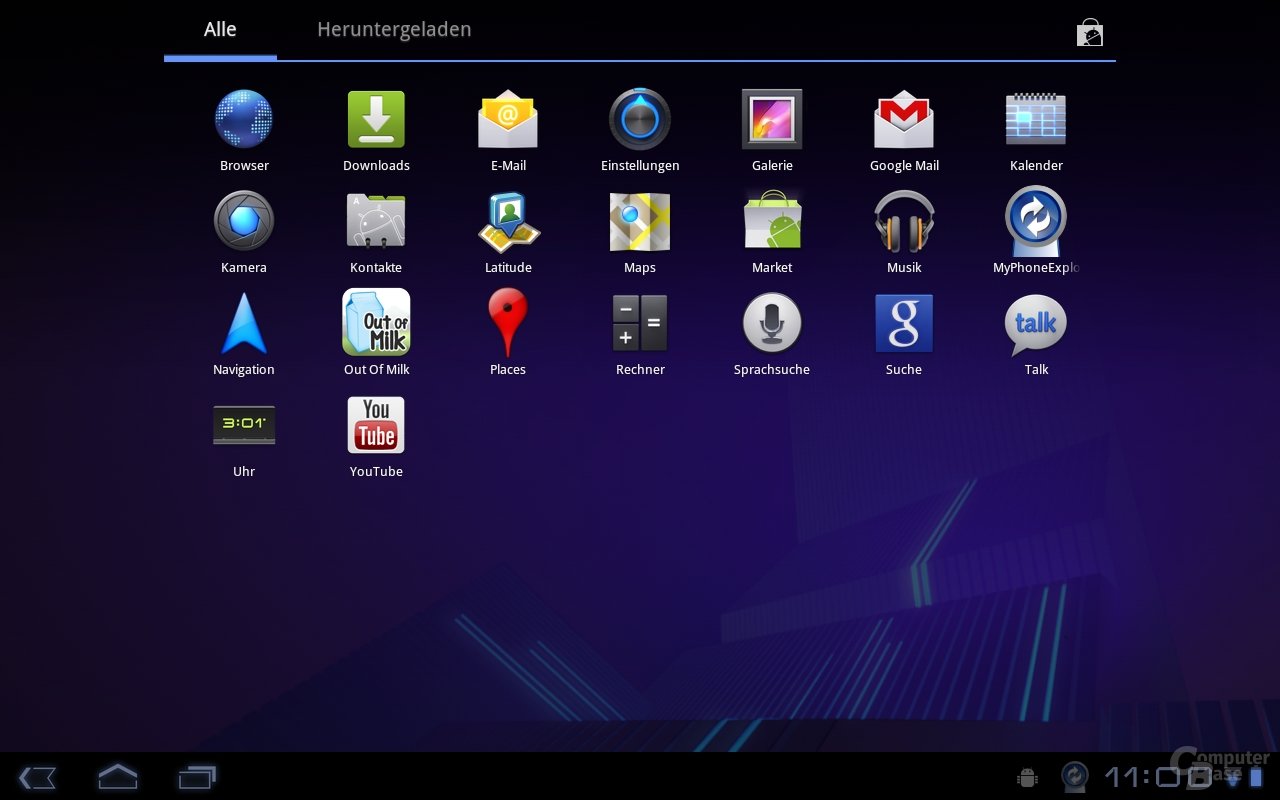
Auf den hauseigenen Aufsatz MotoBlur hat Motorola unterdessen verzichtet. Laut Google dürfen die Hersteller von „Honeycomb“-Tablets derzeit noch keine eigenen Anpassungen an der Oberfläche vornehmen. Allerdings fällt dieses Verbot in den kommenden Wochen weg, was vermutlich zur gleichen Update-Problematik wie bei Smartphones führen dürfte. Der Vorteil des Xoom könnte dann die schnellere Versorgung mit Aktualisierungen sein.
Design & Verarbeitung
Generell ähneln sich viele Tablets stark, in einigen Fällen lassen sie sich nur durch das Herstellerlogo auseinander halten. Dies gilt auch für das Xoom. Einzig ein Motorola-Schriftzug auf der Vorderseite gibt zweifelsfrei Auskunft darüber, welches Gerät man vor sich hat. Das Gehäuse selbst besteht aus zwei Teilen. Dabei handelt es sich hauptsächlich um Aluminium, lediglich im oberen Bereich hat Motorola auf schwarzen Kunststoff gesetzt, da sich hier die Antennen befinden.

Dominiert wird die Frontalansicht natürlich vom Display. Dieses ist auf allen Seiten von einem fingerbreiten schwarzen Rand umschlossen, der ungewollte Befehle beim Festhalten des Tablets verhindert. Auf der Rückseite befinden sich die Kamera mit Blitz-LEDs, der Einschalter sowie die Stereolautsprecher, deren Leistung sich über zwei Tasten auf der linken Seite regeln lässt. Während Kopfhörer, SIM- und microSD-Karten auf der oberen Seite Anschluss finden, werden Ladegerät sowie Daten- und HDMI-Kabel auf der Unterseite angeschlossen. Hier befinden sich auch Kontakte für eine Dockingstation. Eine Status-LED rechts neben dem Display informiert über neue Nachrichten.

Insgesamt wirkt das Design sehr neutral, auf „Eyecatcher“ hat Motorola verzichtet. Ob dies von Vor- oder Nachteil ist, dürfte eine Frage des eigenen Geschmacks sein. Dafür kann die Verarbeitung überzeugen. Zwar sind die Übergänge zwischen Aluminium und Kunststoff an den Seiten sowie der Rückseite nicht ganz übergangslos, weitere Schnitzer sucht man aber vergeblich. Ein Problem eigentlich aller Tablets: Bereits nach wenigen Minuten Benutzung ist die Vorderseite des Xoom voller Fingerabdrücke und Schlieren.
Im Podcast erinnern sich Frank, Steffen und Jan daran, wie im Jahr 1999 alles begann.